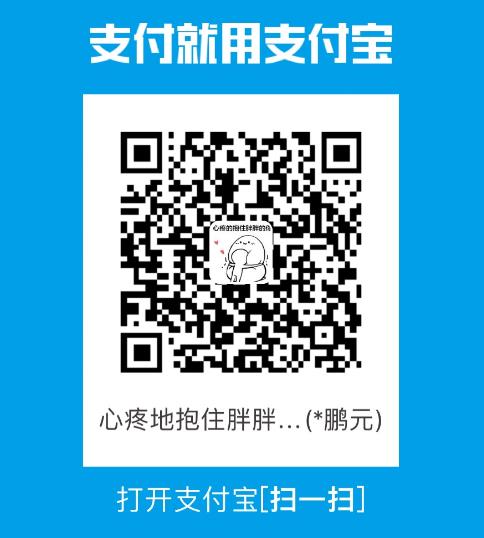背景
(1)使用传统的物理卷情况下,我们对其分好区,需要对其进行扩容或者缩小分区的情况下,需要把里面的数据拷贝走然后重新分区,但是一般我们的生产环境上的数据动辄几百G,所以操作起来是非常非常困难的。
(2)有时候数据量很大的时候,我们的单块硬盘承载不了我们的数据,我们就需要多块磁盘来存储我们的数据,这时候如果是传统非物理卷处理起来也比较麻烦。
- 物理卷(Physical Volume,PV):指的是物理磁盘分区,如果想要使用LVM来管理这个分区,可以使用fdisk将其ID改为LVM可以识别的值,即8e。
- 卷组(Volume Group,VG):PV的集合
- 逻辑卷(Logic Volume,LV):VG中画出来的一块逻辑磁盘,在我们传统的硬盘底层之上再叠一层,模拟一个虚拟的磁盘,在使用上更加灵活。
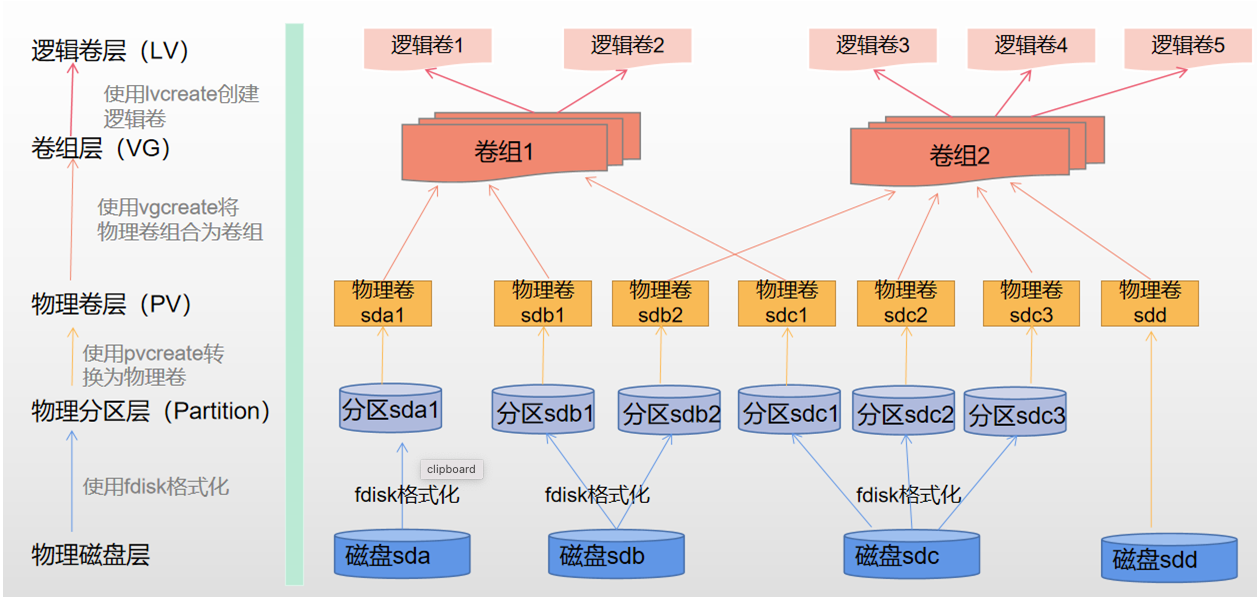
操作步骤
创建逻辑卷的过程:
- 创建物理卷
- 创建卷组
- 创建逻辑卷
- 初始化文件系统
- 创建挂载点
- 挂载文件系统
- 设置开机自动挂载
创建逻辑卷
1 | 查看所有的物理卷吧 |
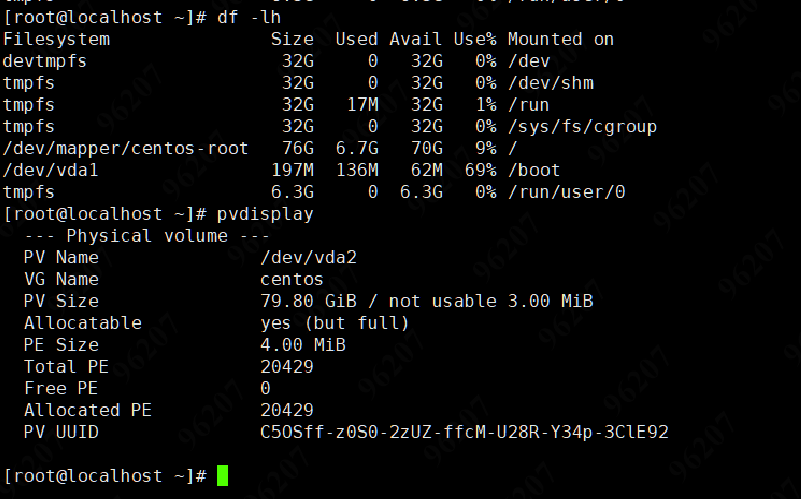
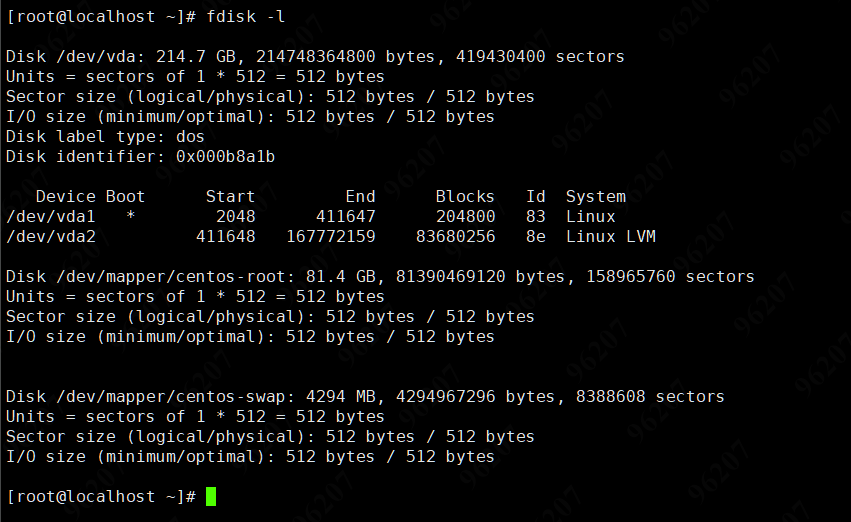
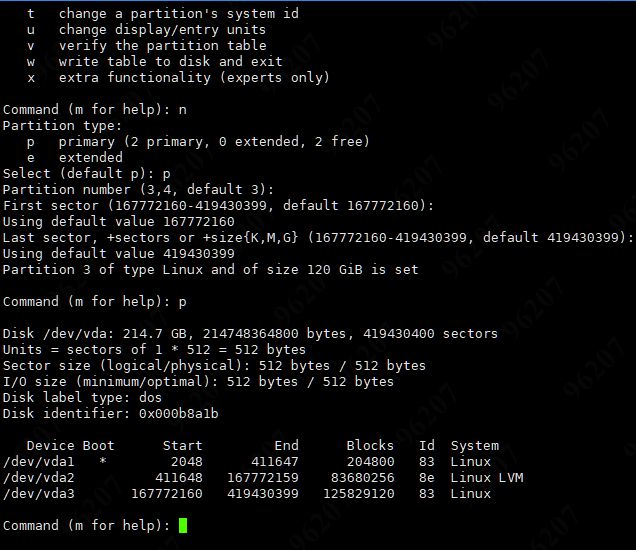
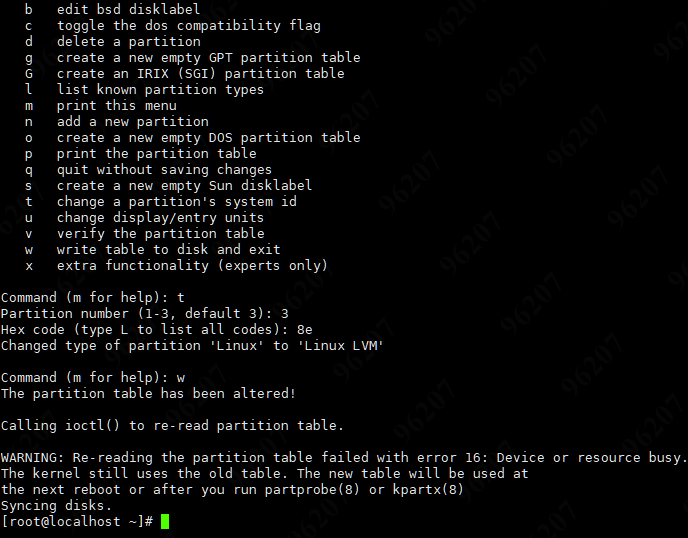
- 重新读取分区
1 | 重新读取分区 |

- 格式化新建的分区
1 | 建立文件系统,格式化分区 |

- 进行扩容
查看物理卷
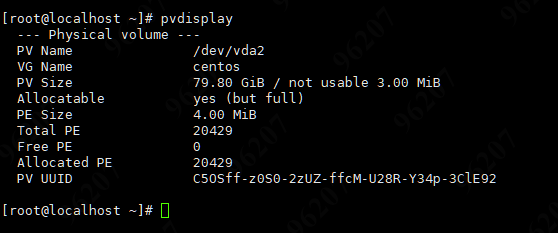
查看逻辑卷
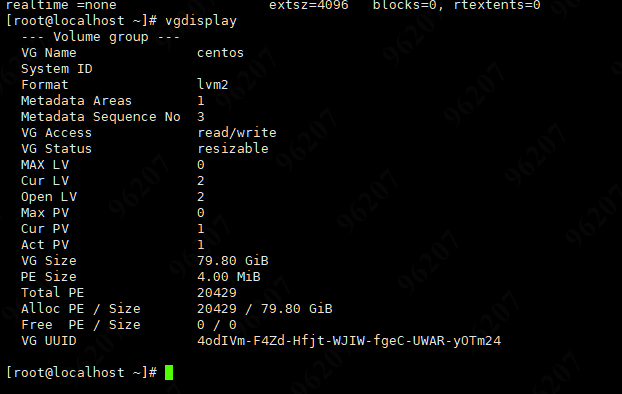
创建物理卷
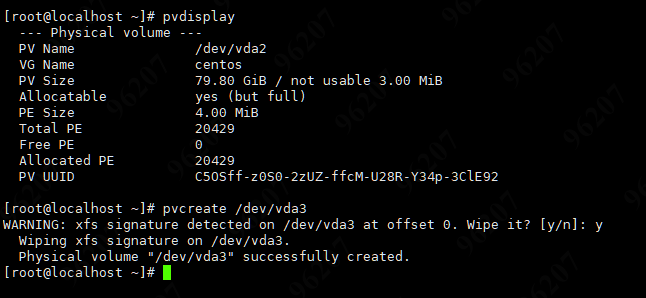
1 | pvcreate /dev/sda3 #初始化分区sda3 |
扩容逻辑卷的过程:
- 扩容卷组,将空闲的卷组扩容到卷组中
- 扩容逻辑卷组
- 扩容文件系统
1 | 查看物理卷命令 |